- Η δημιουργία λιστών αναπαραγωγής m3u δεν είναι δύσκολη και είναι ο καλύτερος τρόπος ροής όλων των αρχείων ήχου και βίντεο σε πολλές συσκευές.
- Το πρόγραμμα αναπαραγωγής πολυμέσων VLC είναι ένα από τα πιο προσβάσιμα εργαλεία που μπορείτε να χρησιμοποιήσετε για τη ροή του περιεχομένου των λιστών αναπαραγωγής σας.
- Εάν είστε οπαδός αυτού του προγράμματος αναπαραγωγής πολυμέσων, βρείτε τα πιο ενδιαφέροντα άρθρα μας στην ειδική μας Ενότητα VLC στην ιστοσελιδα.
- Θέλετε να εξερευνήσετε περισσότερα; Ρίξτε μια ματιά στο δικό μας Tech Definition Hub για μια συλλογή χρήσιμων οδηγών.
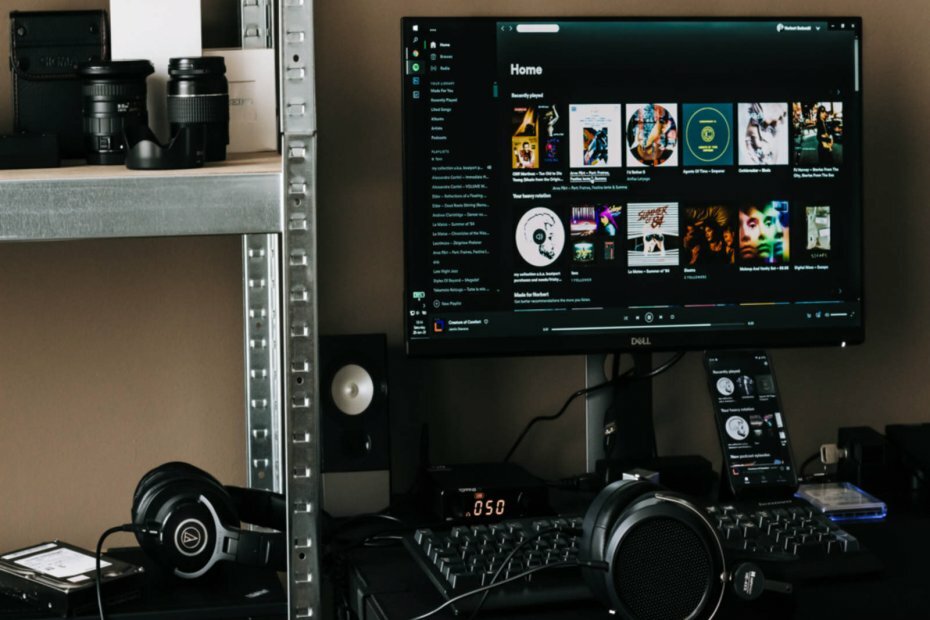
Αυτό το λογισμικό θα διατηρήσει τα προγράμματα οδήγησης σας σε λειτουργία και σε λειτουργία, διατηρώντας έτσι ασφαλή από συνηθισμένα σφάλματα υπολογιστή και αστοχία υλικού. Ελέγξτε όλα τα προγράμματα οδήγησης τώρα σε 3 εύκολα βήματα:
- Κατεβάστε το DriverFix (επαληθευμένο αρχείο λήψης).
- Κάντε κλικ Εναρξη σάρωσης για να βρείτε όλα τα προβληματικά προγράμματα οδήγησης.
- Κάντε κλικ Ενημέρωση προγραμμάτων οδήγησης για να λάβετε νέες εκδόσεις και να αποφύγετε δυσλειτουργίες του συστήματος.
- Το DriverFix έχει ληφθεί από το 0 αναγνώστες αυτόν τον μήνα.
Το M3u (αρχείο επέκτασης.m3u) είναι μια μορφή αρχείου που αποθηκεύει μια λίστα αρχείων ήχου ή / και αρχείων βίντεο ή μόνο τη διεύθυνση URL του πραγματικού περιεχομένου ήχου / βίντεο.
Αυτή η μορφή αρχείου δημιουργήθηκε αρχικά για λίστες αναπαραγωγής στο λογισμικό Winamp (ή παρόμοιο), αλλά με την πάροδο του χρόνου για υποστήριξη από τα περισσότερα προγράμματα αναπαραγωγής πολυμέσων, όπως VLC, Windows Media Player, Kodi, iTunes ή KMPlayer.
Οι λίστες αναπαραγωγής M3U μπορούν να αναπαραχθούν από ένα ευρύ φάσμα εργαλείων λογισμικού, επομένως η ροή τους σε μεταγενέστερη ημερομηνία δεν συνεπάγεται τη χρήση της ίδιας εφαρμογής που δημιούργησε τη λίστα αναπαραγωγής.
Σε αυτό το άρθρο, θα διερευνήσουμε πώς να δημιουργούμε και να χρησιμοποιούμε λίστες αναπαραγωγής .m3u όχι μόνο για παραδοσιακά προγράμματα αναπαραγωγής πολυμέσων, αλλά και για συσκευές IPTV ή ροές όπως ένα Firestick.
Πώς να δημιουργήσετε και να χρησιμοποιήσετε λίστες αναπαραγωγής M3U
1. Πώς να δημιουργήσετε μια λίστα αναπαραγωγής M3U
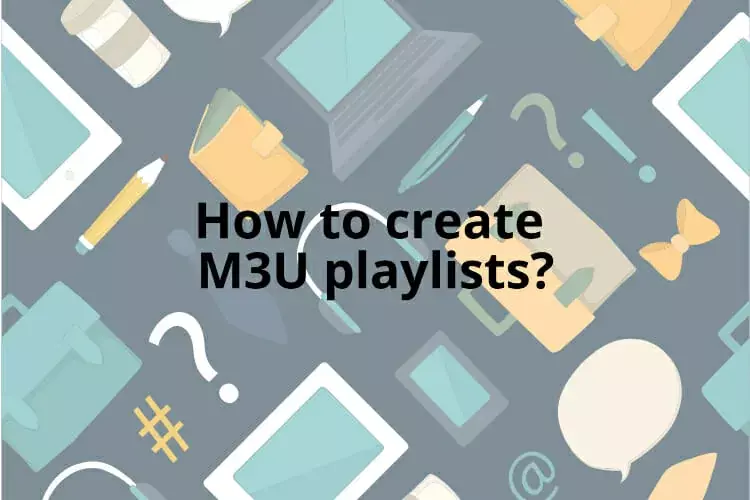
Η βασική μέθοδος για να δημιουργήσετε μια λίστα αναπαραγωγής m3u είναι να δημιουργήσετε ένα αρχείο .txt στον υπολογιστή σας, το οποίο επεξεργάζεστε με το Σημειωματάριο (ή το πρόγραμμα επεξεργασίας κειμένου που προτιμάτε). Σε αυτό το αρχείο θα προσθέσετε, μία προς μία, διαδρομές σε τραγούδια, ταινίες, κανάλια ή βίντεο κλιπ που θέλετε.
Η λίστα αναπαραγωγής m3u είναι απλώς ένα αρχείο που περιέχει τις καταχωρήσεις ευρετηρίου σε κάθε μεμονωμένο στοιχείο σε αυτό, αλλά δεν είναι πραγματικό αρχείο ήχου / βίντεο.
Κάθε διαδρομή αρχείου πρέπει να περιέχει μια περιγραφή 2 γραμμών που δείχνει την ηλεκτρονική πηγή. Η σύνταξη της πηγής πρέπει να έχει την εξής μορφή:
#EXTINF: -1, Pro Sport 2
http://185.65.30.452:1223/Tv4243
Ο αριθμός που ακολουθεί την ενότητα "#EXTINF" είναι η διάρκεια του ήχου σε δευτερόλεπτα. Εάν ο ήχος μεταδίδεται σε απευθείας σύνδεση και δεν έχει οριστεί μήκος, τότε θα δείτε το -1. Και η διεύθυνση URL m3u είναι η σχετική διαδρομή του αρχείου m3u.
Μπορείτε να μεταφέρετε και να αποθέσετε αρχεία ήχου / βίντεο από τον υπολογιστή σας στη λίστα αναπαραγωγής m3u και, στη συνέχεια, να τα εισαγάγετε στη συσκευή σας χρησιμοποιώντας μια προτιμώμενη εφαρμογή ή πρόγραμμα αναπαραγωγής πολυμέσων που υποστηρίζει τη μορφή αρχείου m3u.
Θα συζητήσουμε παρακάτω πώς να δημιουργήσετε λίστες αναπαραγωγής m3u σε συγκεκριμένα προγράμματα αναπαραγωγής πολυμέσων.
Δεν είστε σίγουροι τι πρόγραμμα αναπαραγωγής πολυμέσων θα χρησιμοποιηθεί στα Windows; Διαβάστε αυτό το άρθρο για μερικές χρήσιμες προτάσεις.
2. Πώς να προσθέσετε το playlist m3u στο VLC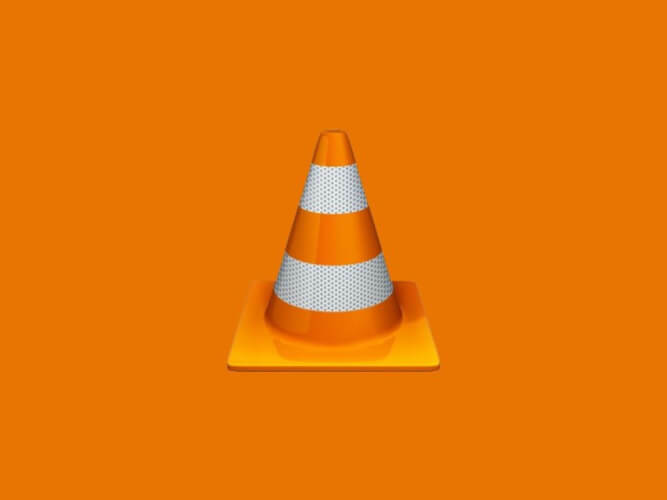
- Ανοίξτε το πρόγραμμα αναπαραγωγής πολυμέσων VLC. Εάν δεν έχετε εγκαταστήσει το VLC, μπορείτε να το αποκτήσετε εδώ.
- Κάντε κλικ στο Προβολή στη γραμμή εργαλείων> Λίστα αναπαραγωγής.
- Κάντε δεξί κλικ στο παράθυρο της λίστας αναπαραγωγής> Προσθήκη αρχείων / Προσθήκη φακέλου και εισαγωγή αρχείων ήχου ενός φακέλου από τον υπολογιστή σας στο VLC.
- Στη συνέχεια, επιλέξτε Πολυμέσα επάνω δεξιά> Αποθήκευση λίστας αναπαραγωγής σε αρχείο> καθορίστε τη διαδρομή εξόδου> μετονομάστε το αρχείο και αποθηκεύστε τον τύπο ως λίστα αναπαραγωγής m3u> Αποθήκευση.
Μπορείτε να βρείτε τη μορφή αρχείου m3u πολλών τηλεοπτικών καναλιών στο διαδίκτυο - βεβαιωθείτε ότι έχετε και το #extinf και τη διεύθυνση URL. Επίσης, μπορείτε να μετατρέψετε κανάλια YouTube σε μορφή m3u χρησιμοποιώντας έναν μετατροπέα (υπάρχουν και πολλά διαθέσιμα στο διαδίκτυο, επίσης).
Προσθέστε όλες τις πληροφορίες στο αρχείο txt και, στη συνέχεια, εισαγάγετέ το στο πρόγραμμα αναπαραγωγής πολυμέσων VLC. Τα αρχεία θα αναπαραχθούν με τη σειρά που αποθηκεύτηκαν στη λίστα αναπαραγωγής.
Επειδή το VLC είναι συμβατό με Windows, macOS, Android ή Linux, μπορείτε να χρησιμοποιήσετε οποιαδήποτε συσκευή εκτελείται σε αυτά τα συστήματα και να εισαγάγετε αυτήν τη λίστα.
3. Πώς να δημιουργήσετε μια λίστα αναπαραγωγής m3u για IPTV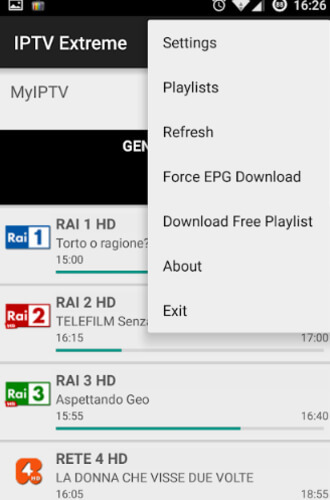
Μπορείτε να χρησιμοποιήσετε την παραπάνω μέθοδο για να δημιουργήσετε τη δική σας λίστα αναπαραγωγής m3u. Εναλλακτικά, υπάρχουν πολλές πηγές όπου μπορείτε να βρείτε προκαθορισμένες λίστες αναπαραγωγής m3u με τηλεοπτικά κανάλια και εκπομπές.
Μπορείτε να βρείτε αποκλειστικές λίστες αναπαραγωγής IPTV στο GitHub, για παράδειγμα. Οι περισσότερες λίστες αναπαραγωγής είναι δωρεάν, αλλά μερικές φορές λήγουν μετά από λίγο. Αλλά μόλις συγχρονίσετε τη λίστα με τη συσκευή σας, έχετε μόνιμη πρόσβαση.
Τότε προς ροή IPTV, πρέπει να χρησιμοποιήσετε ένα πρόγραμμα αναπαραγωγής πολυμέσων που υποστηρίζει τον τύπο αρχείου M3U.
Ανάλογα με τη συσκευή που χρησιμοποιείτε, υπάρχουν ειδικές εφαρμογές που μπορείτε να βρείτε στο Apple Store ή στο Google Store, όπως τηλεοπτικές ροές, IPTV ή Smart IPTV.
Μόλις κατεβάσετε την εφαρμογή, απλώς προσθέστε τη διεύθυνση URL στη λίστα αναπαραγωγής IPTV στην εφαρμογή και παρακολουθήστε τις αγαπημένες σας εκπομπές.
4. Πώς να χρησιμοποιήσετε τη λίστα αναπαραγωγής m3u στο Kodi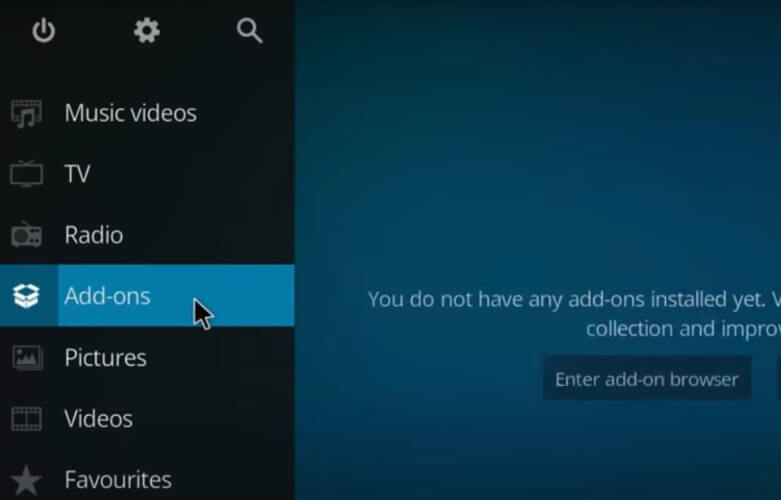
Για να χρησιμοποιήσετε τις λίστες αναπαραγωγής m3u Κόδι πρέπει πρώτα να εγκαταστήσετε το Πρόσθετο απλού πελάτη PVR, το οποίο λειτουργεί με τη συνδρομή IPTV και, στη συνέχεια, θα πρέπει να έχετε τη διεύθυνση URL λίστας αναπαραγωγής M3U, η οποία θα πρέπει να παρέχεται από τον πάροχο IPTV.
- Ανοίξτε το Kodi> Ρυθμίσεις.
- Κάντε κλικ Πρόσθετα> Εγκατάσταση από αποθετήριο.
- Κάντε κύλιση προς τα κάτω λίγο και επιλέξτε PVRΠελάτες > Απλός πελάτης PVR IPTV
- Κάντε κλικ Εγκαθιστώ.
- Αφού ολοκληρωθεί η εγκατάσταση, ανοίξτε Ρυθμίσειςκαι πάλι> Πρόσθετα> Τα πρόσθετά μου
- Ανοιξε Πελάτες PVR>Απλός πελάτης PVR IPTV.
- Επιλέξτε Διαμόρφωση> κάντε κλικ στην επιλογή URL λίστας αναπαραγωγής M3U (στην καρτέλα Γενικά).
- Εισαγάγετε τη διεύθυνση URL λίστας αναπαραγωγής m3u που προσφέρει ο πάροχός σας. Επίσης, εάν έχετε μια διεύθυνση URL XMLTV, μπορείτε να την εισαγάγετε στην επιλογή Ρυθμίσεις EPG.
- Κάντε κλικ στο OK στο Exit Kodi.
Στη συνέχεια, ανοίξτε ξανά το Kodi και μεταβείτε στην τηλεόραση> Κανάλια. θα πρέπει να δείτε εδώ όλα τα διαθέσιμα κανάλια μέσω IPTV.
5. Πώς να χρησιμοποιήσετε τη λίστα αναπαραγωγής m3u στο Firestick
Για να χρησιμοποιήσετε λίστες αναπαραγωγής m3u σε ένα Firestick, πρέπει πρώτα να εγκαταστήσετε μια εφαρμογή που θα αναπαράγει τα αρχεία μενού. Σε αυτό το παράδειγμα θα χρησιμοποιήσουμε το Perfect Player και μια επιπλέον εφαρμογή που πρέπει να έχετε, το Downloader.
- Στο μενού Firestick, μεταβείτε στο Ρυθμίσεις > My Fire TV.
- Κάντε κλικ στην επιλογή Προγραμματιστής Επιλογές> ενεργοποιήστε την επιλογή Εφαρμογές από Άγνωστες πηγές.
- Επιστρέψτε στο μενού του Firestick και αναζητήστε την εφαρμογή που ονομάζεται Πρόγραμμα λήψης. Εγκαταστήστε το άνοιγμα της εφαρμογής.
- Βεβαιωθείτε ότι έχετε στη διάθεσή σας τη διεύθυνση URL APK στην εφαρμογή Perfect Player.
- Πληκτρολογήστε τη διεύθυνση URL όταν σας ζητηθεί.
Επιτρέψτε στην εφαρμογή την εγκατάσταση των αρχείων, κάντε κλικ στο DOne. Μπορείτε επίσης να διαγράψετε το αρχείο μετά την ολοκλήρωση της εγκατάστασης.
Για να εισαγάγετε τις λίστες αναπαραγωγής m3u, ανοίξτε το Perfect Player στο Firestick> μεταβείτε στο Ρυθμίσεις> Γενικά> Λίστα αναπαραγωγής. Εδώ, πρέπει να εισαγάγετε τη διεύθυνση URL που προσφέρει ο πάροχος IPTV.
Ελπίζουμε ότι βρήκατε το άρθρο χρήσιμο. Εάν έχετε οποιεσδήποτε προτάσεις για το θέμα, χρησιμοποιήστε την παρακάτω ενότητα σχολίων.
Συχνές Ερωτήσεις
Μια λίστα αναπαραγωγής m3u είναι μια μορφή αρχείου που αποθηκεύει μια λίστα αρχεία ήχου και / ή αρχεία βίντεο, ή τη διεύθυνση URL του αντίστοιχου περιεχομένου ήχου ή βίντεο.
Εάν χρησιμοποιείτε IPTV, για παράδειγμα, η διεύθυνση URL m3u για τη λίστα αναπαραγωγής του καναλιού πρέπει να δοθεί από τον πάροχο συνδρομών. Εάν θέλετε να ανεβάσετε τα δικά σας αρχεία, μπορείτε να βρείτε πλήρεις λίστες στο διαδίκτυο ή να χρησιμοποιήσετε ένα εργαλείο για να μετατρέψετε τη μορφή m3u και να αποκτήσετε τη διεύθυνση URL.
Η επέκταση αρχείου M3U8 σημαίνει ένα αρχείο λίστας αναπαραγωγής κωδικοποιημένου ήχου UTF-8, δηλαδή αρχεία απλού κειμένου που μπορούν να χρησιμοποιηθούν τόσο από τις συσκευές αναπαραγωγής ήχου όσο και από βίντεο για να περιγράψουν πού βρίσκονται τα αρχεία πολυμέσων.


